デジカメ画像に付加されてしまうExif情報(撮影日時とか、いいデジカメだとGPS位置情報まで)は、写真共有サイトや写真ブログなんかでは便利なんでしょうけど、普通のブログのちょっとした写真でいちいちExif情報は必要ないだろうと思います。
何処ぞの誰かに「あなたは何月何日何時何分にここにいましたね?」と判ってしまうのは気持ち悪いし。消しちゃえ。(^^)/
Windowsは画像ビューワーも兼ねたXnViewがオススメ。Macは一通り探してみたけど、これ!といったモノがありませんでした。
iPhotoでExif消去・削除を調べるとiPhoto Exif Cleaner 1.0 for Macが引っかかったので一応使ってみることに。
使い方は、デジカメを接続してその中のDCIMフォルダの場所にExif Cleaner.appをコピー。イメージキャプチャ.appで、デジカメ接続時にそのExif Cleaner.appを起動するように設定します。
そして、何度か実験したところ、起動はOKですがExif情報はそのままでした。ウチのデジカメが対応していないだけかも知れん・・・正式対応しているメーカーは Casio, Konica Minolta, Kyocera, Nikon and Pentaxとのこと。
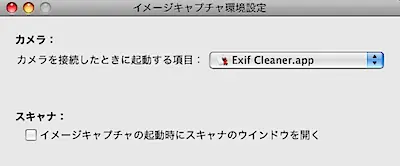
消せないなら変更すればいいということで、ExifDateChangeを使用。iPhotoからのD&Dにも対応していてかなり使いやすいソフトです。加算値に-を付けることで過去の日付を指定できます。
さらに食い下がって調べていると、iPhotoに拘らなければ、Exiftoolを使うことで処理できるのがわかりました。ExifTool by Phil HarveyではWindows用とMac用それぞれのパッケージも提供されているのでそれを使います。
インストール後ターミナルでexiftoolと入力すると使い方が出てきますが、英語だしなげーし。サイトのWriting Meta Information欄を見ると-all=でExif情報を一括削除できるのが分かったので、簡単な使い方を書いておきます。
- exiftool -all= と入力後にファイル指定で、そのファイルのexif一括削除になる。(D&DでOK。)
- 一括処理したい場合は、ディレクトリ指定すれば楽。
exiftool -all= DIR の後に対象ディレクトリをD&Dしてenter。 - バックアップファイルが不要な場合は、-overwrite_originalを付け加える。
exiftool -overwrite_original -all= ファイル名
exiftool -overwrite_original -all= DIR ディレクトリ名
コマンドが面倒でCrossOverMacをインストールしている場合は、Windows用ソフトのXnViewを使うのもありです。複数の画像ファイルを指定して、編集>メタデータ>消去で一括処理が可能。
1件のコメント
コメントは停止中です。